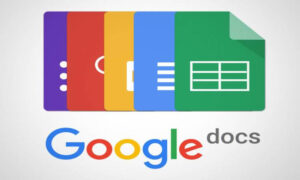Signal Messenger
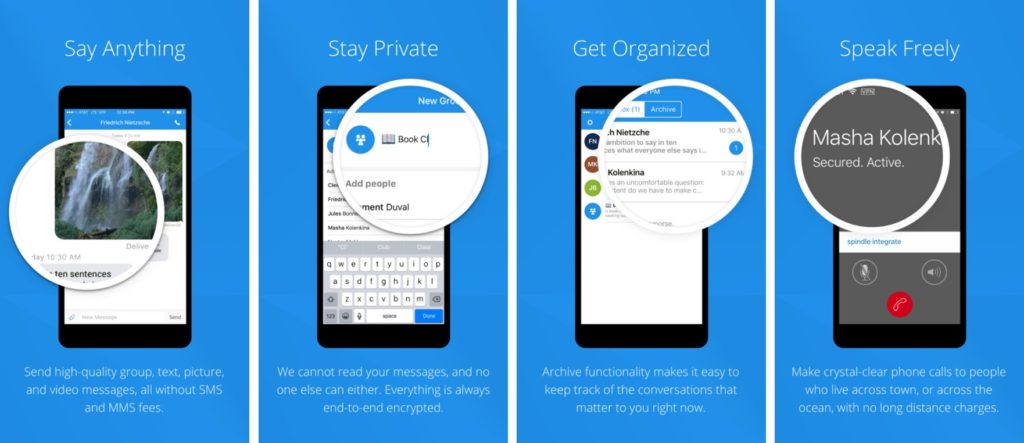
Signal ist ein freier Messenger für verschlüsselte Kommunikation der US-amerikanischen, gemeinnützigen Signal-Stiftung. Er ist vor allem für seine Datensparsamkeit und Ende-zu-Ende-Verschlüsselung bekannt und wird daher häufig von Sicherheitsexperten und Datenschutzorganisationen empfohlen. Da die Software Open Source (GPLv3) ist und jedermann sogar selber einen entsprechenden Server installieren und betreiben kann, ist der Source Code bekannt. Zusätzlich werden absolut keine Daten gesammelt. Demzufolge können auch keine verkauft werden.
Um von anderen Datenhungrigen Programmen wegzukommen, ist es sinnvoll, einen Messenger zu benutzen, welcher nicht primär monetarisieren als Ziel verfolgt und dementsprechend eine Datenkrake ist.
Um den Umstieg zu vereinfachen, zeige ich hier auf, wie ein Umstieg zu Signal Messenger erfolgt.
Zuerst muss Signal installiert werden. Am besten über den Google Playstore oder im Apple Store.
- Öffnen Sie die App, Sie können die Nutzungsbedingungen und die Datenschutzerklärung lesen: “Signal Terms & Privacy Policy”.
- Tippen Sie auf Weiter. Ein Hinweis erscheint: “Signal benötigt Zugriff auf deine Kontakte und Medien, damit du Nachrichten an Freunde senden und sichere Anrufe tätigen kannst”.
- Tippen Sie auf Weiter. Akzeptieren Sie diese Berechtigungen:
- Kontakte: zulassen
- Fotos, Medien, Dateien: zulassen
- Anrufe tätigen und verwalten: zulassen
- Telefonnummer eingeben (Mobilfunk-Nummer)
- Richte dein Profil ein: Vorname, Name
- Tippen Sie auf Weiter.
- Akzeptieren Sie “Signal als Standard-SMS-App verwenden”.
- Wählen Sie “Notiz an mich” und geben Sie einen kurzen Test-Text ein. Senden Sie die Notiz (sie kommt als SMS an).
- Nach der Installation muss man sich registrieren. Dabei kann man auch festlegen, dass für bestimmte Kontakte der SMS Verkehr auch über Signal abgewickelt werden soll. Was natürlich die Sicherheit erhöht.
- Rufnummer eingeben
- Tippe auf Registrieren
- Per SMS kommt ein Code zum Verifizieren.
- Befolge die Anweisungen auf dem Bildschirm, um den Registrierungsprozess abzuschliessen.
Durch Klicken auf den eigen Namen oben links kommt man automatisch zu den verschiedenen Einstellungen:
- SMS und MMS
- EIN (Damit wird Signal zur Standard-App für SMS. In der Konsequenz werden beim Senden alle Kontakte angezeigt, ob sie die App installiert haben oder nicht. Das ermöglicht SMS-Kommunikation über die Grenzen der Community hinweg).
- Benachrichtigungen
- EIN (wer darauf tippt, kann die Erscheinung individualisieren, Standard kann erstmal bleiben).
- Datenschutz
- Bildschirmsperre aus, Registrierungssperre aus. Datenschutz kann die App zusätzlich vor fremdem Zugriff schützen (wenn das Smartphone mit SIM-PIN und Bildschirmsperre gesichert ist, kann Standard kann erstmal bleiben).
- Darstellung
- Design hell, Sprache Systemstandard (Standard kann erstmal bleiben)
- Unterhaltungen
- (Standard kann erstmal bleiben)
- Daten und Speicher
- Speicherbelegung (Standard kann erstmal bleiben)
- Gekoppelte Geräte
- (Standard kann erstmal bleiben)
- Hilfe
- Weitere Einstellungen
- (Standard kann erstmal bleiben)
- An Signal spenden
Signal übernimmt die Kontakte (lädt sie jedoch nicht zu sich hinauf). Die Kontakte sollen
- Kontakte sollen im internen Speicher gespeichert werden, nicht auf der Speicherkarte und auch nicht in der Cloud.
- Die Null der Städtevorwahl soll durch die Ländervorwahl ersetzt werden. Beispiel: Für einen Anschluss (z.B. 999) in der Schweiz (+41) / Winterthur (052) speichern Sie +41 52 xxxxxxxxxxxx
Gruppen erstellen
Gruppen haben den Vorteil, dass eine Nachricht an mehrere Empfänger gleichzeitig werden. Es können beliebige viele Gruppen mit einer unbestimmten Anzahl von Gruppenmitglieder. Man kann natürlich auch Mitglied in einer anderen Gruppe werden. Als Beispiele für Gruppen: Familie, Freunde, Kollegen, Reiseteilnehmer, Vereinsmitglieder und viele mehr. Gruppen bleiben gespeichert, solange Sie wollen; sie können immer wieder benutzt werden. Gruppen werden wie folgt eingerichtet:
- Öffnen Sie die App (die Startseite mit Unterhaltungen erscheint, oben recht ist ein 3-Punkte-Menü.
- Tippen Sie auf die 3 Punkte, der erste Befehl ist “Neue Gruppe”.
- Wählen Sie Neue Gruppe, ein kleines Formular öffnet sich.
- Legen Sie bei Gruppenname den Namen der Gruppe fest.
- Wenn Sie ein Bild für die Gruppe festlegen wollen (nicht erforderlich), tippen Sie auf den graues Kreis mit den zwei Personen. Dann können Sie ein Bild aus Ihrer Galerie wählen oder mit der Kamera aufnehmen.
- Tippen Sie in der Zeile “Mitglieder hinzufügen” auf das Plus-Zeichen im Kreis, so erscheint die Liste mit Ihren Kontakten. Am Anfang stehen die zuletzt benutzten Kontakte, neben jedem Kontakt rechts ist ein Kästchen, mit dem Sie jeden Kontakt mit einen Auswahl-Haken markieren können.
- Markieren Sie die Kontakte, die zu dieser Gruppe gehören sollen. Wenn ein Mitglied nicht in den Kontakten gespeichert ist, können Sie dessen Telefonnummer oben eintragen.
- Wenn die Kontakte der Gruppe zugeordnet sind, verlassen Sie die Kontakte mit dem Haken links oben. Die Gruppe ist jetzt komplett, Sie bekommen die Bestätigung “Du hast die Gruppe aktualisiert”.
- Mit der Zurück-Taste kommen Sie zurück zur Startseite von Signal, sie enthält jetzt die neue Gruppe.
Am besten ist natürlich, wenn alle Teilnehmer Signal benutzen. Damit erreicht man die höchst mögliche Sicherheit. Sobald jemand nicht Signal installiert hat, werden die Daten per MMS über den Mobilfunkanbieter übertragen. Die maximale Teilnehmerzahl ist auf 10 Teilnehmer beschränkt. Es können kosen anfallen.
Gruppen verwalten
- Jedes Gruppenmitglied kann die Gruppe jederzeit verlassen
- Öffnen Sie Signal (die Signal-Startseite mit Unterhaltungen erscheint).
- Tippen Sie in der Zeile mit der zu verwaltenden Gruppe auf den Namen der Gruppe (Sie könnten jetzt in der Fußzeile eine Nachricht schreiben, tun Sie das jetzt nicht. Oben rechts ist das 3-Punkte-Menü.
- Öffnen Sie das 3-Punkte-Menü, ein Befehl lautet “Gruppe verlassen”.
- Tippen Sie auf Gruppe verlassen. Die Sicherheitsabfrage “Gruppe verlassen?” erscheint.
- Bestätigen Sie das mit JA
Gruppe löschen
- Eine Gruppe kann jederzeit auch gelöscht werden.
- Öffnen Sie Signal (die Signal-Startseite mit Unterhaltungen erscheint).
- Tippen Sie in der Zeile mit der zu löschenden Gruppe auf die Symbole am rechten Rand (Datum und Status), die Zeile wird markiert (farbig unterlegt) und in der Kopfzeile erscheint u.a. ein Papierkorb-Symbol.
- Wenn Sie auf den Papierkorb tippen, kommt die Sicherheitsabfrage “Ausgewählte Unterhaltung löschen?”
- Bestätigen Sie das mit LÖSCHEN. Die Gruppe wird entfernt.
Damit kann man jetzt Signal gut benutzen.